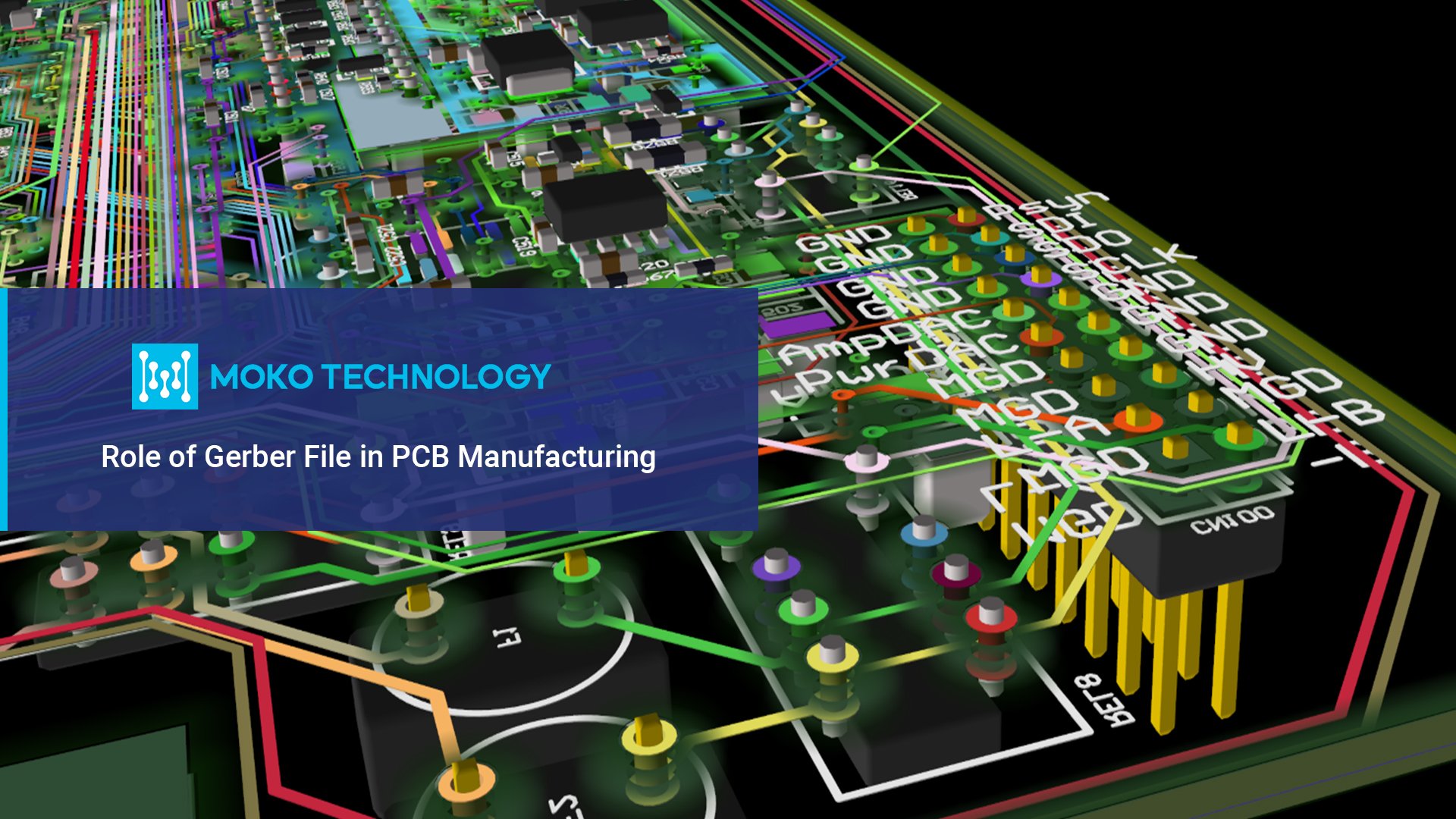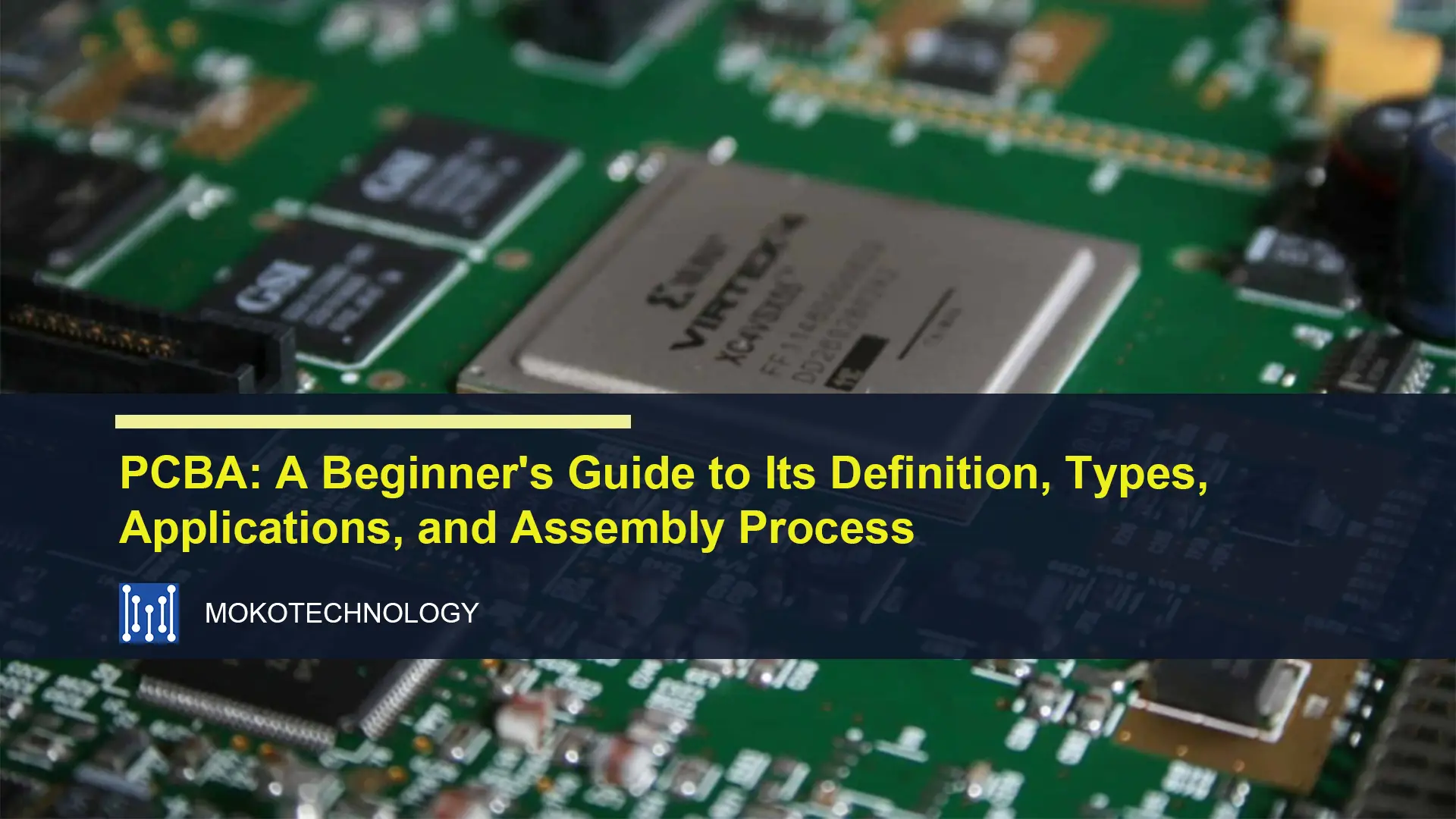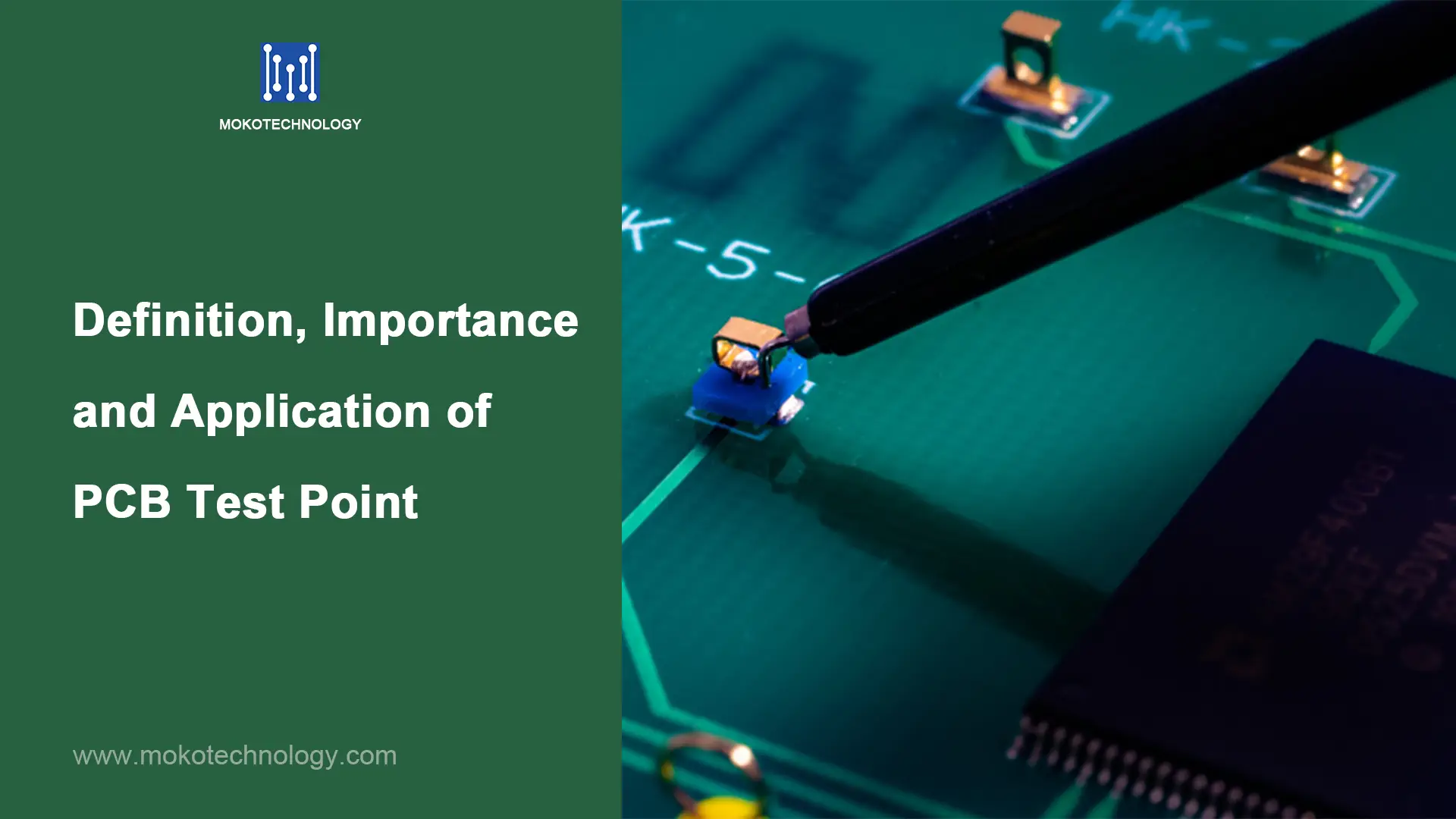거버 파일이란?
Gerber는 PCB 업계에서 자주 사용하는 파일 형식입니다.. Gerber 파일을 사용하여 인쇄 회로 기판의 다양한 요소와 구성 요소를 설명합니다.. 그래서, 여기에는 범례 레이어와 같은 항목이 포함됩니다., 우리가 사용할 금속, 도체 층, 배선 패드, 및 솔더 마스크 층. Gerber 형식은 Gerber라는 회사에 의해 개발되고 주류를 이루었고, 따라서 거버라는 이름이 유래했습니다..
특수 도구 세트를 사용하여 PCB를 설계합니다.. 그래서, 이러한 도구에는 주로 CAD가 포함됩니다. (컴퓨터 지원 설계) 및 EDA (전자 설계 자동화). 이 도구는 기본적인 PCB 제작 데이터를 생성하는 데 도움이 됩니다.. 그런 다음 이 데이터를 기반으로 PCB 제조를 시작합니다.. 고객이 Gerber 파일을 포함하지 않고 PCB 설계 파일을 제조업체에 제공하면 제조업체는 많은 어려움을 겪습니다.. 이것은 Gerber 파일 확장자가 경험적이기 때문입니다. PCB 제조 일련의 지침 및 참고 자료 역할을 하기 때문에. 제조업체는 회로 기판의 다양한 모듈 설계 매개변수를 설명하고 이해하기 위해 PCB Gerber 뷰어에 의존합니다.. 그 후, 우리는 PCB 제조 및 PCB 어셈블리.
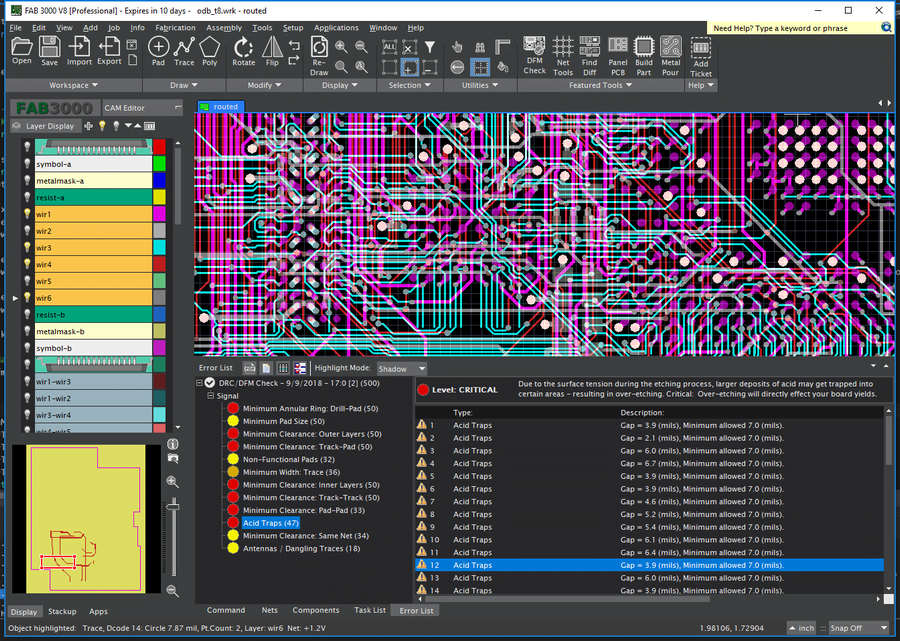
거버 파일의 중요성
PCB 설계 점점 더 복잡해지고 있으며 콤팩트한 디자인에 작은 부품을 사용해야 합니다.. 결과적으로, 이전에 사용된 벡터 포토플로터 도구는 더 이상 적절하지 않습니다.. 단층 디자인과 부품 위치만 추적할 수 있었습니다.. 하나, PCB Gerber 파일의 출현으로, 이상의 디자인도 20 레이어를 정확하게 추적할 수 있습니다.. 따라서 Gerber 파일은 구성의 모든 레이어를 추적할 수 있으므로 PCB 제조 및 제조 산업에 매우 중요합니다., 솔더 페이스트 레이어 및 부품 위치 포함.
전에, 벡터 플로터는 필름에 디자인을 나타내기 위해 개구부를 통과하는 집중 광선이 필요했습니다.. 하나, 이러한 사진 플로터는 더 이상 복잡한 작업에 적합하지 않습니다., 고밀도, 오늘날의 소형 PCB 설계. 레이저 플로터, PCB에 고밀도 구성 요소를 장착하는 데 이상적입니다., 구성 요소의 위치를 추적하기 위해 Gerber 파일에 사용됩니다..
시간 절약 이점을 제공하는 PCB용 Gerber 파일. 트레이스 라인과 부품 위치가 많은 대형 PCB로 작업할 때, Photo Plotter 도구를 사용하는 것은 시간이 많이 걸리는 작업일 수 있습니다.. 다행스럽게도, Gerber 파일을 사용하면 이 프로세스가 단 몇 분으로 대폭 단축됩니다., 레이저 플로터의 효율성 덕분에.
기존 포토 플로터로 돌아가야 하는 경우, Gerber 파일에서 정보를 검색하는 것은 간단한 프로세스입니다.. Gerber 좌표를 레이저 플로터로 래스터 파일로 변환하면 정보 추적을 장기간 유지하는 데 도움이 됩니다.. 이러한 인상적인 기능은 제조 공정에서 PCB Gerber 파일이 수행하는 중요한 역할을 강조합니다.. 게다가, 그 중요성은 사용법에 내재된 추가 기능에 의해 더욱 증폭됩니다..
다양한 버전의 Gerber 파일
Gerber 파일 형식은 항상 진화하고 있으므로 과거에 많은 버전이 있었습니다.. 하나, 오늘날 우리는 주로 Gerber 파일의 세 가지 인기 있는 버전을 사용합니다.
1) 거버 X2
이것은 최신 무료 Gerber 뷰어 형식입니다.. 이 버전의 가장 좋은 점은 데이터 스택을 지원한다는 것입니다.. 추가적으로, 또한 여러 고급 속성이 포함되어 있습니다..
2) RS-274-X
이 버전의 PCB Gerber 파일에는 가장 확장된 기능이 있습니다.. 그래서, 우리는 일상적인 PCB 파일 뷰어 온라인 제조 작업에서 이 버전을 널리 사용합니다..
3) RS-274-D
이 버전의 온라인 Gerber 뷰어 형식은 가장 오래된 형식이며 대부분의 기존 PCB 제조업체에서 여전히 사용하고 있습니다.. 하나, 다른 두 버전이 점차적으로 이 버전을 대체하고 있습니다..
Gerber 파일 유형 및 형식
1) pcbname.GTL
이 파일 유형을 사용하여 상단 구리 레이어와 관련된 데이터를 저장합니다..
2) pcbname.GTS
우리는 이 파일 형식을 자주 사용하여 상단 솔더 마스크 레이어와 관련된 데이터를 저장합니다..
3) pcbname.GTO
우리는 일상적인 PCB 제조 작업에서 이러한 유형의 파일을 사용하여 상단 실크스크린과 관련된 데이터를 저장합니다..
4) pcbname.GBL
대부분의 PCB 제조업체는 설정에서 이 유형의 파일을 사용하여 하단 구리 레이어와 관련된 정보 및 데이터를 저장합니다..
5) pcbname.GBS
이 형식은 하단 솔더 마스크 레이어에 대한 정보 및 세부 정보를 저장하는 데 가장 적합합니다..
6) pcbname.GBO
이 형식은 하단 실크스크린과 관련된 정보를 기록하는 데 이상적입니다..
7) pcbname.TXT
드릴링 정보 기록을 유지하기 위해 주로 이 파일 유형 또는 형식을 사용합니다.. 여기에는 주로 PCB 보드에서 드릴할 구멍 및 기타 기능과 관련된 데이터가 포함됩니다..
8) pcbname.GML / GKO
이 파일 형식은 PCB 보드의 윤곽과 관련된 정보를 저장하는 데 가장 적합합니다..
9) pcbname.GL2
이 유형의 파일은 다층 PCB 보드에서만 사용합니다.. 두 번째 내부 레이어와 관련된 정보를 제공합니다..
10) pcbname.GL3
이 유형의 파일은 다층 PCB 보드에만 예약되어 있습니다.. 세 번째 내부 레이어와 관련된 정보를 저장하는 데 사용합니다..
Eagle에서 Gerber 파일을 생성하는 방법?
Autodesk Eagle은 PCB 설계 및 레이아웃을 위한 매우 편리한 도구입니다.. 전자 설계 프로세스를 자동화할 수 있는 스크립팅 기능이 있습니다.. Autodesk Eagle에서 PCB 보드 설계를 완료하면, 다음 단계는 Gerber 파일을 생성하는 것입니다.. 이 Gerber 파일 예제를 다른 디자인 파일과 함께 PCB 제조업체에 보내야 하기 때문입니다.. Autodesk Eagle의 가장 좋은 점 중 하나는 매우 직관적인 CAM 프로세서가 포함되어 있다는 것입니다.. 이 모듈을 사용하면 CAM 파일을 가져온 다음 PCB 보드에 필요한 모든 종류의 파일을 즉시 생성할 수 있습니다.. 그래서, 이 기능을 사용하여 필요한 Gerber 파일을 생성할 수 있습니다..
1) CAM 프로세서 열기
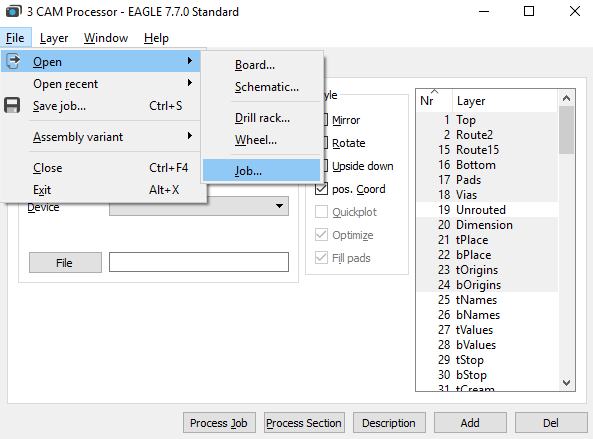
먼저 Autodesk Eagle에서 PCB 레이아웃 파일을 가져와 열어야 합니다.. PCB 레이아웃 파일에는 (.브르드) 신장. 그래서, 그것을 열려면 CAM 버튼을 클릭할 수 있습니다. 대안으로, 먼저 파일을 클릭한 다음 CAM 프로세서로 이동하여 이 작업을 수행할 수 있습니다.. 이렇게 하면 Gerber 파일을 생성하는 데 사용할 CAM 프로세서가 즉시 열립니다..
2) 작업으로 이동
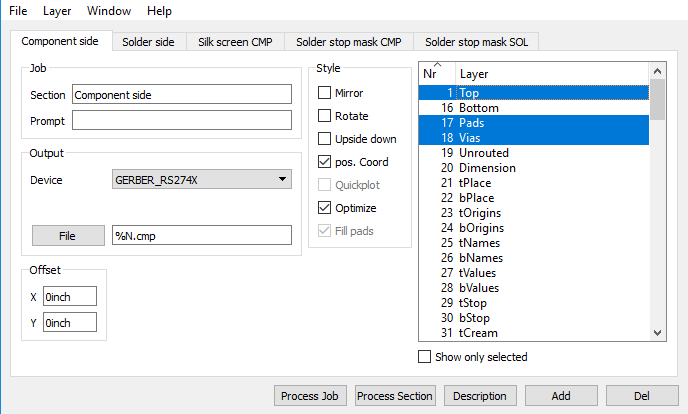
다음 단계는 작업 탐색입니다.. 파일을 클릭한 다음 열기를 클릭하여 이 작업을 수행할 수 있습니다.. 그런 다음 작업 버튼을 전환합니다..
2) gerb274x.cam 파일을 엽니다.
먼저 Autodesk Eagle의 기본 CAM 폴더로 이동해야 합니다.. 그래서, 거기에서 gerb274x.cam 파일을 선택할 수 있습니다.. 일단 그렇게 하면, 당신은 열기를 선택할 수 있습니다.
3) 두 번째 실크스크린 추가
Autodesk Eagle의 탭을 탐색하면 하단 실크스크린 레이어에 대한 파일이 없음을 알 수 있습니다.. 이 때문입니다, 단순 PCB 기판의 경우, 우리는 보통 최상층에만 실크스크린을 놓습니다.. 하나, 복잡한 PCB가 있고 하단 레이어에 추가 실크 스크린을 추가하려는 경우, 그럼 너도 할 수 있어.
- 가장 먼저, 당신은 추가를 클릭해야합니다.
- 그런 다음 섹션을 변경해야합니다.. "Silk Screen Bottom"과 같은 관련 용어를 사용할 수 있습니다.
- 그 후, 파일을 "%N.pls"로 변경해야 합니다.
- 그런 다음 모든 레이어를 선택 해제해야 합니다.
- 그런 다음이 레이어를 선택하십시오: 26 "b이름, 20 "치수, 과 22 "비플레이스"
4) 거버 파일 생성
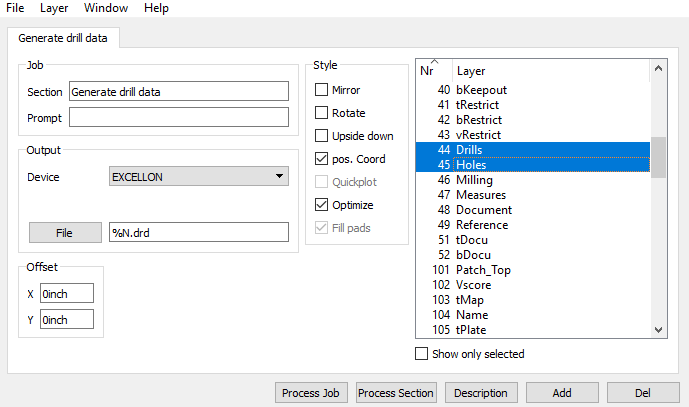
이제 마침내 필요한 Gerber 파일을 만들 수 있습니다.. 이 목적을 위해, 작업 처리 버튼을 클릭해야 합니다.. 그러면 Eagle 제어판의 프로젝트 폴더에 필요한 Gerber 파일이 생성되는 것을 볼 수 있습니다..
5) 거버 파일을 MOKO 기술로 보내기
Gerber 파일을 생성했으면, 당신은 그들을 보내야 할 것입니다 모코테크놀로지 주문 처리를 시작할 수 있도록. 이 목적을 위해, Gerber 파일을 모두 모아 단일 폴더에 압축해야 합니다.. 그런 다음 이 zip 파일을 MOKO Technology의 주문 페이지에 업로드할 수 있습니다.. 이렇게 하면 주문 사양과 함께 Gerber 파일을 받을 수 있습니다.. 그 후, 우리는 즉시 작업을 시작할 것입니다.
Eagle에서 Gerber 파일의 일반적인 실수와 해결 방법
1) 드릴 파일 누락
PCB 보드에 드릴 구멍의 위치와 크기를 결정하려면 이 파일이 필요합니다.. 이러한 파일을 포함하는 것을 잊어버리면 PCB 제조업체가 상당한 어려움에 직면할 수 있습니다..
2) 솔더 마스크 레이어 누락
PCB 보드에 두 개 이상의 레이어가 있는 경우 파일에는 두 개의 솔더 마스크 레이어가 있어야 합니다.. 하나는 상단 레이어용이고 다른 하나는 하단 레이어용입니다..
3) 누락되거나 이중 윤곽선
가장 흔한 실수 중 하나는 사람들이 종종 윤곽선이 없는 파일을 생성한다는 것입니다.. 이 개요는 PCB 보드를 절단할 위치를 식별하는 데 중요합니다.. 때때로 사람들은 PCB 보드 주위에 두 개 이상의 상자를 포함하는 파일을 실수로 생성합니다.. 이 두 시나리오 모두에서, PCB 제조업체는 심각한 문제에 직면할 수 있습니다..
4) PCB 크기 불일치
종종 주문에 입력된 PCB 보드의 치수가 Gerber 파일에 입력된 치수를 보완하지 않습니다.. PCB 제조에서 상당한 지연을 방지할 수 있도록 피해야 합니다..
5) 트레이싱에 절단된 드릴 구멍 배치
때때로 사람들은 회로 추적을 방해하는 방식으로 드릴 구멍을 잘못 배치합니다.. 그 위에, 그들은 구멍 주위의 추적 경로를 변경하는 것을 잊습니다.. PCB 보드의 기능이 손상되지 않도록 피해야 합니다..
6) Gerber File에 도금된 구멍과 도금되지 않은 구멍이 명확하게 정의되어 있지 않습니다.
때때로 사람들은 Gerber PCB 소프트웨어가 NPTH를 PTH와 구별하는 방법에 대한 근본적인 이해가 부족합니다.. Autodesk Eagle에서, 구멍 도구를 사용하여 NPTH를 만들 수 있습니다.. 한편, PTH를 만들려면 Via 도구를 사용해야 합니다..